win11桌面时钟怎么调出来 win11桌面时钟小部件的使用方法
更新时间:2023-11-12 09:59:00作者:runxin
我们在日常操作win11电脑的时候,可以通过桌面右下角显示的日期功能来了解当前具体时间,而在win11系统中微软也新添加了许多实用桌面小部件,其中就包括了桌面时钟工具,那么win11桌面时钟怎么调出来呢?其实方法很简单,接下来小编就来教大家win11桌面时钟小部件的使用方法。
具体方法如下:
1、鼠标点击底部【开始菜单】,在搜索栏中输入【时钟】,在应用中点击选择【时钟】。
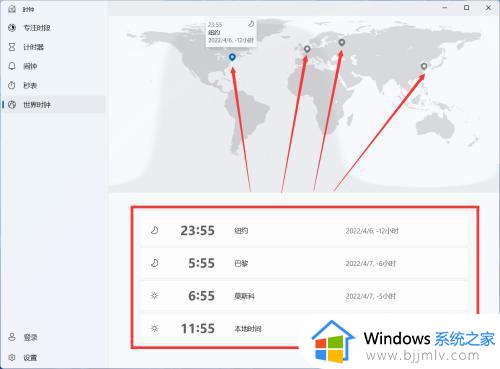
2、点击左侧列表中的【世界时钟】,再点击右下角的【添加】。
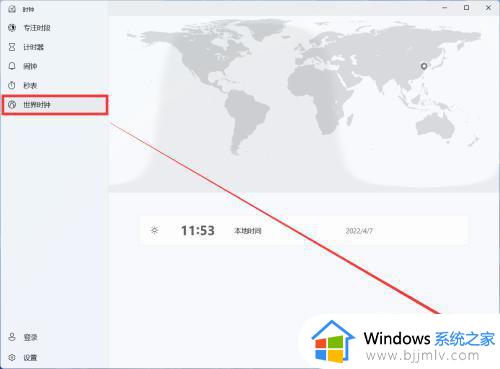
3、在弹窗中搜索要添加的地区,再点击【添加】。
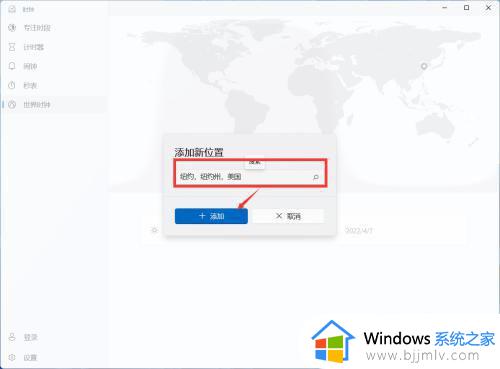
4、添加好后,在地图上就可以看到世界不同地区的时钟了。
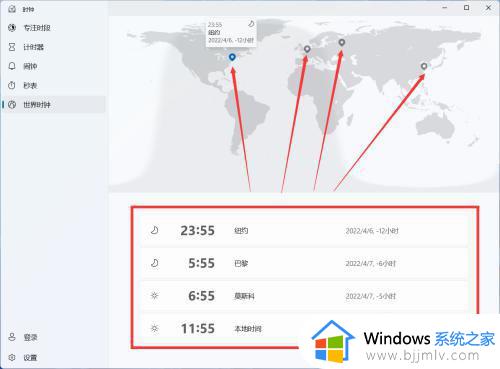
上述就是小编给大家带来的有关win11桌面时钟小部件的使用方法了,有遇到这种情况的用户可以按照小编的方法来进行解决,希望本文能够对大家有所帮助。
win11桌面时钟怎么调出来 win11桌面时钟小部件的使用方法相关教程
- win11电脑桌面时钟插件在哪添加 win11电脑桌面时钟怎么调出
- win11怎么添加桌面时钟 win11添加桌面时钟方法
- win11桌面悬浮时钟设置教程 win11桌面悬浮时钟怎么弄
- windows11桌面时钟怎么设置 windows11添加桌面时钟设置方法
- windows11桌面时钟插件如何设置 windows11电脑设置桌面时钟如何操作
- win11桌面时间显示设置教程 win11怎么添加桌面时钟
- win11桌面小部件怎么添加 win11添加桌面小部件方法
- win11桌面显示时间怎么操作 win11桌面显示时间设置方法
- win11计算机怎么显示在桌面上 win11桌面我的电脑怎么调出来
- win11桌面便签功能在哪里?win11的桌面便签怎么调出来
- win11恢复出厂设置的教程 怎么把电脑恢复出厂设置win11
- win11控制面板打开方法 win11控制面板在哪里打开
- win11开机无法登录到你的账户怎么办 win11开机无法登录账号修复方案
- win11开机怎么跳过联网设置 如何跳过win11开机联网步骤
- 怎么把win11右键改成win10 win11右键菜单改回win10的步骤
- 怎么把win11任务栏变透明 win11系统底部任务栏透明设置方法
win11系统教程推荐
- 1 怎么把win11任务栏变透明 win11系统底部任务栏透明设置方法
- 2 win11开机时间不准怎么办 win11开机时间总是不对如何解决
- 3 windows 11如何关机 win11关机教程
- 4 win11更换字体样式设置方法 win11怎么更改字体样式
- 5 win11服务器管理器怎么打开 win11如何打开服务器管理器
- 6 0x00000040共享打印机win11怎么办 win11共享打印机错误0x00000040如何处理
- 7 win11桌面假死鼠标能动怎么办 win11桌面假死无响应鼠标能动怎么解决
- 8 win11录屏按钮是灰色的怎么办 win11录屏功能开始录制灰色解决方法
- 9 华硕电脑怎么分盘win11 win11华硕电脑分盘教程
- 10 win11开机任务栏卡死怎么办 win11开机任务栏卡住处理方法
win11系统推荐
- 1 番茄花园ghost win11 64位标准专业版下载v2024.07
- 2 深度技术ghost win11 64位中文免激活版下载v2024.06
- 3 深度技术ghost win11 64位稳定专业版下载v2024.06
- 4 番茄花园ghost win11 64位正式免激活版下载v2024.05
- 5 技术员联盟ghost win11 64位中文正式版下载v2024.05
- 6 系统之家ghost win11 64位最新家庭版下载v2024.04
- 7 ghost windows11 64位专业版原版下载v2024.04
- 8 惠普笔记本电脑ghost win11 64位专业永久激活版下载v2024.04
- 9 技术员联盟ghost win11 64位官方纯净版下载v2024.03
- 10 萝卜家园ghost win11 64位官方正式版下载v2024.03